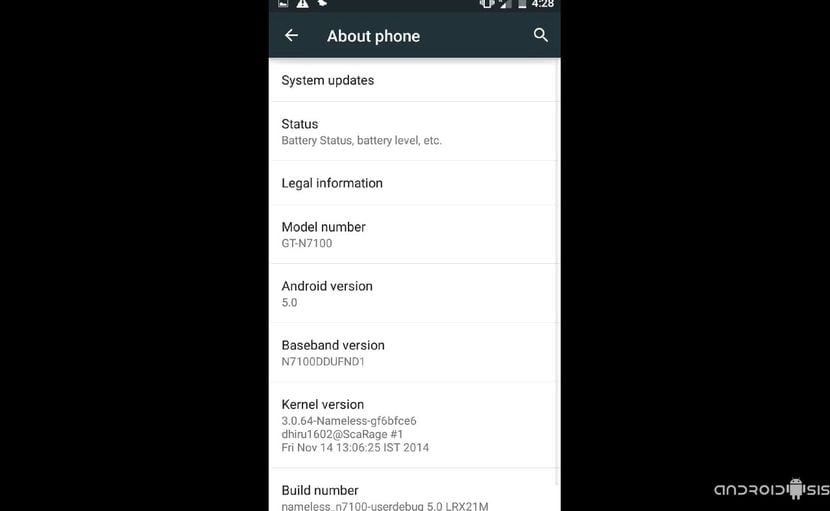
Po udostępnieniu wszystkim, jak zaktualizować, nieoficjalnie na Androida Lollipop, Samsung Galaxy Note 3, teraz kolej na jego młodszego brata Samsung Galaxy Note 2Chociaż Samsung już odłożył to na bok pod względem oficjalnych aktualizacji, na szczęście wciąż mamy pracę niezależnych programistów, którzy umożliwiają temu terminalowi zaktualizowanie go do najnowszej wersji Androida w najczystszej postaci.
Więc wiesz, jeśli chcesz wiedzieć jak zaktualizować Samsung Galaxy Note 2 do Androida LollipopRadzę nie przegapić tego wpisu, w którym podzielę się wszystkimi plikami niezbędnymi do flashowania i aktualizacji terminala, a także szczegółowym procesem instalacji krok po kroku.
Przed rozpoczęciem procesu flashowania pliku Samsung Galaxy Note 2, Model N7100powinieneś wiedzieć, że ten Rom jest nadal w przemyślanym rozwoju Alfa, chociaż może być używany normalnie do codziennego użytku z terminalem.
Rzeczy takie jak oryginalny aparat nie działają, chociaż jest to naprawione za pomocą prosta instalacja aparatu Google z Google Play Store, a prawda jest taka, że aplikacja robi świetne zdjęcia.
Wymagania, o których należy pamiętać
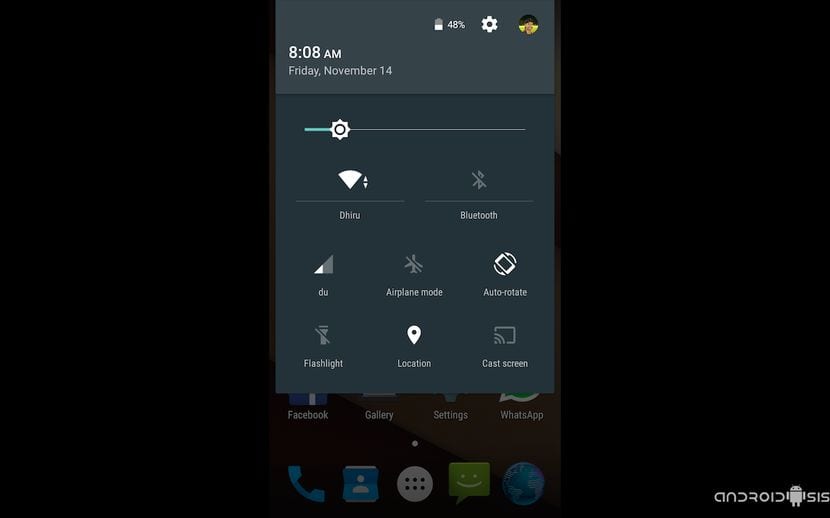
- Samsung Galaxy Note 2 Zrootowany iz zainstalowanym zmodyfikowanym programem Recovery.
- Modyfikacja odzyskiwania do najnowszej dostępnej wersji.
- Kopia zapasowa folderu EFS.
- Nandroid backup całego obecnego systemu
- Akumulator naładowany 100 × 100
Również przed zainstalowaniem tej pamięci ROM z Androidem Lollipop będziemy musieli wyłącz numer PIN karty SIM i umieść go bez zabezpieczeń. Jest to bardzo ważne, ponieważ ten Rom ma błąd znany jako Blokada SIM oferuje nasz konfigurator nie akceptuje numeru PIN karty SIM a jeśli go aktywujemy, usunie go i będziemy musieli wprowadzić kod UKP aby móc uzyskać dostęp do naszej karty SIM.
Zaleca się również przed rozpoczęciem procesu flashowania lub metody instalacji wyjmij kartę SIM i zrób to bez włożonej karty, to logicznie oprócz wyłączenia numeru PIN karty SIM.
Wymagane pliki
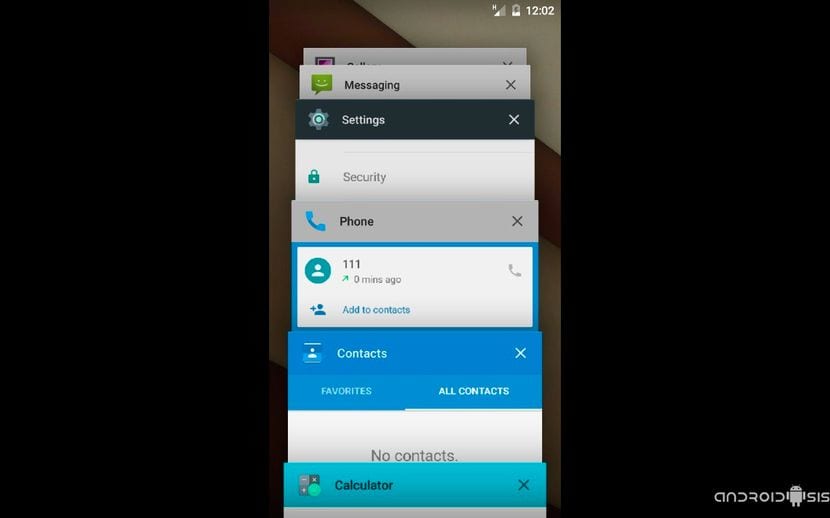
- Android Lollipop Rom dla Samsunga Galaxy Note 2
- Gapps na Androida 5.0 Lollipop
- Super SU Android Lollipop
Po pobraniu trzech skompresowanych plików w formacie zip, Bez dekompresji skopiujemy je do pamięci wewnętrznej Samsunga Galaxy Note 2, który mamy zamiar zaktualizować do Androida Lollipop. Następnie będziemy musieli tylko ponownie uruchomić terminal w trybie odzyskiwania i postępować zgodnie z migającymi instrukcjami, które szczegółowo opisuję krok po kroku poniżej:
Jak zaktualizować Samsung Galaxy Note do Androida Lollipop krok po kroku
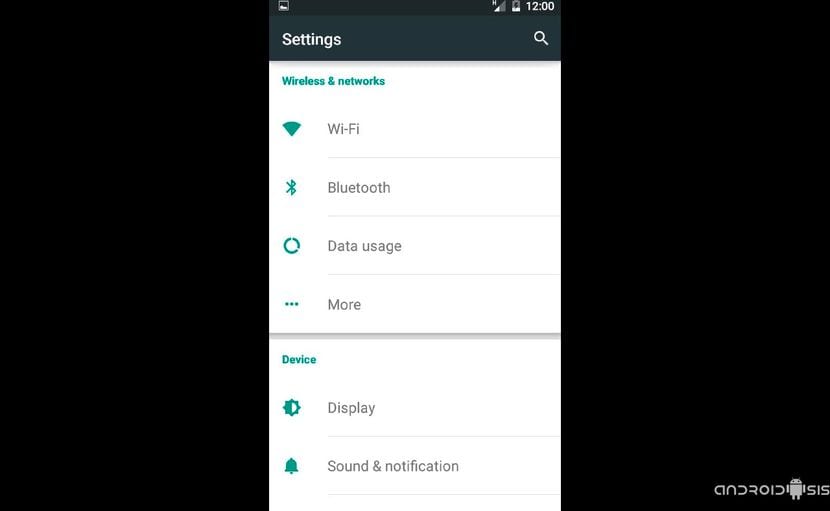
Raz uruchomiono w trybie odzyskiwaniaPamiętaj, że musi to zostać zaktualizowane do najnowszej dostępnej wersji, wystarczy postępować zgodnie z tymi prostymi instrukcjami flashowania:
- Wyczyszczenie danych / przywrócenie do ustawień fabrycznych
- Wyczyść partycję cache
- Zaawansowane / czyszczenie pamięci podręcznej Dalvik
- Wracaj
- Mocowania i przechowywanie oraz formatujemy system
- Wracać
- Zainstaluj zip z karty SD
- Wybierz Zip i wybierz zip romu i potwierdź jego instalację.
- Wybierz ponownie zip i sflashuj zamek Gapps Android Lollipop
- Wybierz zamek błyskawiczny jeszcze raz i sflashuj zamek SuperSU.
- Wyczyść partycję cache
- Zaawansowane / czyszczenie pamięci podręcznej Dalvik
- Teraz uruchom system ponownie.
Cierpliwie czekamy na ponowne uruchomienie Samsunga Galaxy Note 2, który właśnie zaktualizowaliśmy do najnowszej wersji Androida 5.0 Lollipop. Mówię cierpliwie, bo Pierwsze uruchomienie systemu może zająć od dziesięciu minut do kwadransa.
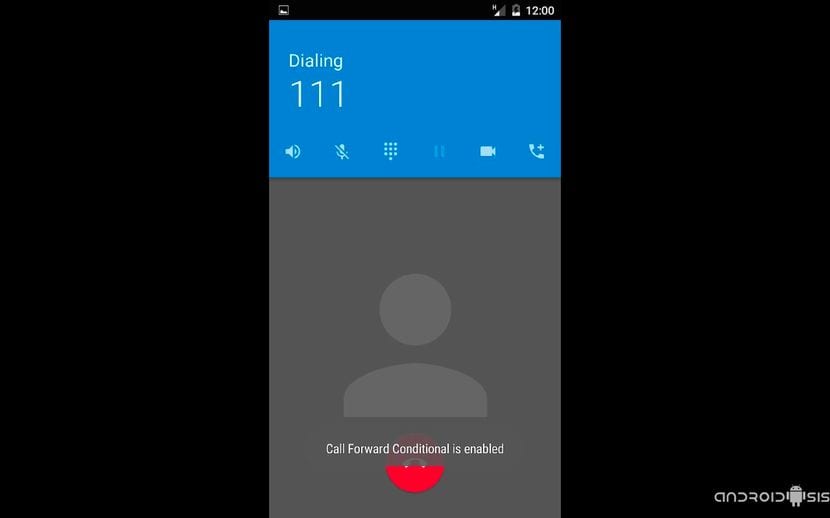
Wtedy będziemy musieli tylko skonfigurować nasze konta i połączenia i cieszyć się nową wersją Android Material Design w naszym Samsung Galaxy Note 2.
Aparat u mnie nie działa, mówi mi „nie mogę nawiązać połączenia z aparatem” proszę o pomoc, zrobiłem już to, co powiedziałeś na początku i u mnie nie zadziałało.
Ten rom ma kilka błędów.
Jednym z nich jest to, że natywna klawiatura nie działa lub znajduje się poza marginesem ekranu.
Musiałem skorzystać z zewnętrznej klawiatury przez OTG, aby móc zainstalować klawiaturę innej firmy (SwiftKey) i pojawia się ona poza dolnym zakresem ekranu. Niestety nie można tego konfigurować w żadnej sekcji ekranu ani ustawień klawiatury.
Druga awaria, podczas uruchamiania telefonu komórkowego (oprócz mrugania która choinka) daje awarię Launchera3 -> „Niestety, Launcher3 się zatrzymał”.
Po trzecie, po uruchomieniu aparat utknie w sekcji „Oznacz zdjęcia lokalizacją”, a telefon zawiesza się, zmuszając Cię do ręcznego ponownego uruchomienia.
Pomimo tego, że jest to bardzo fajna i przyjemna wizualnie wersja, wracam do KitKata i czekam na bardziej stabilną.
Dziękuję również za wkład.
Czy miałeś jakieś problemy z Wi-Fi? Za każdym razem, gdy próbuję się połączyć, pojawia się błąd uwierzytelniania, niezależnie od sieci, z którą chcę się połączyć.